小米14Pro如何关闭自动更新

通过系统设置关闭
| 步骤 |
操作详情 |
| 1 |
打开手机的“设置”应用,可通过桌面上的设置图标或者下拉通知栏后点击设置进入。 |
| 2 |
在设置界面中,向下滑动找到“我的设备”选项并点击进入。 |
| 3 |
进入“我的设备”页面后,点击手机的版本信息(通常是“MIUI版本”),进入系统版本详情页。 |
| 4 |
在系统版本详情页右上角,点击三个点的图标,弹出菜单后选择“系统更新设置”。 |
| 5 |
在系统更新设置页面中,找到“自动下载”和“自动安装”选项,将它们的开关关闭,这样手机将不再自动下载和安装系统更新。 |
限制系统更新应用的联网权限
| 步骤 |
操作详情 |
| 1 |
打开手机的“设置”应用,进入“应用管理”或“应用设置”(不同系统版本可能略有差异)。 |
| 2 |
在应用管理界面的搜索框中输入“系统更新”,找到对应的应用并点击进入。 |
| 3 |
点击“联网控制”,然后关闭数据联网权限,这样系统更新应用就无法使用移动数据网络进行更新下载。 |
使用应用锁保护系统更新设置
| 步骤 |
操作详情 |
| 1 |
打开手机的“设置”应用,找到并点击“应用锁”。 |
| 2 |
在应用锁设置中,找到“系统更新”应用,将其添加到应用锁保护列表中。 |
| 3 |
为“系统更新”应用设置指纹、密码或其他解锁方式,这样每次打开系统更新应用都需要进行身份验证,防止误触导致自动更新被重新开启。 |
开发者选项设置(需开启开发者模式)
| 步骤 |
操作详情 |
| 1 |
打开手机的“设置”应用,进入“我的设备”页面,找到“全部参数”。 |
| 2 |
连续点击“MIUI版本”直到提示开启开发者模式。 |
| 3 |
返回设置菜单,找到并点击“更多设置”,然后选择“开发者选项”。 |
| 4 |
在开发者选项中,找到并关闭“系统自动更新”。 |
文件管理器阻止更新文件下载
| 步骤 |
操作详情 |
| 1 |
打开手机的文件管理APP,找到根目录下的“downloaded_rom”文件夹,这个文件夹通常用于存放系统更新文件。 |
| 2 |
长按该文件夹,选择压缩,将压缩包后缀名“.zip”删掉,然后删除原文件夹,当系统试图下载更新包时,会发现无法正常存储,从而放弃更新。 |
关闭小米14Pro的自动更新可以通过多种方法实现,用户可以根据自己的需求和实际情况选择合适的方式,如果后续需要恢复自动更新,按照相反的步骤操作即可。
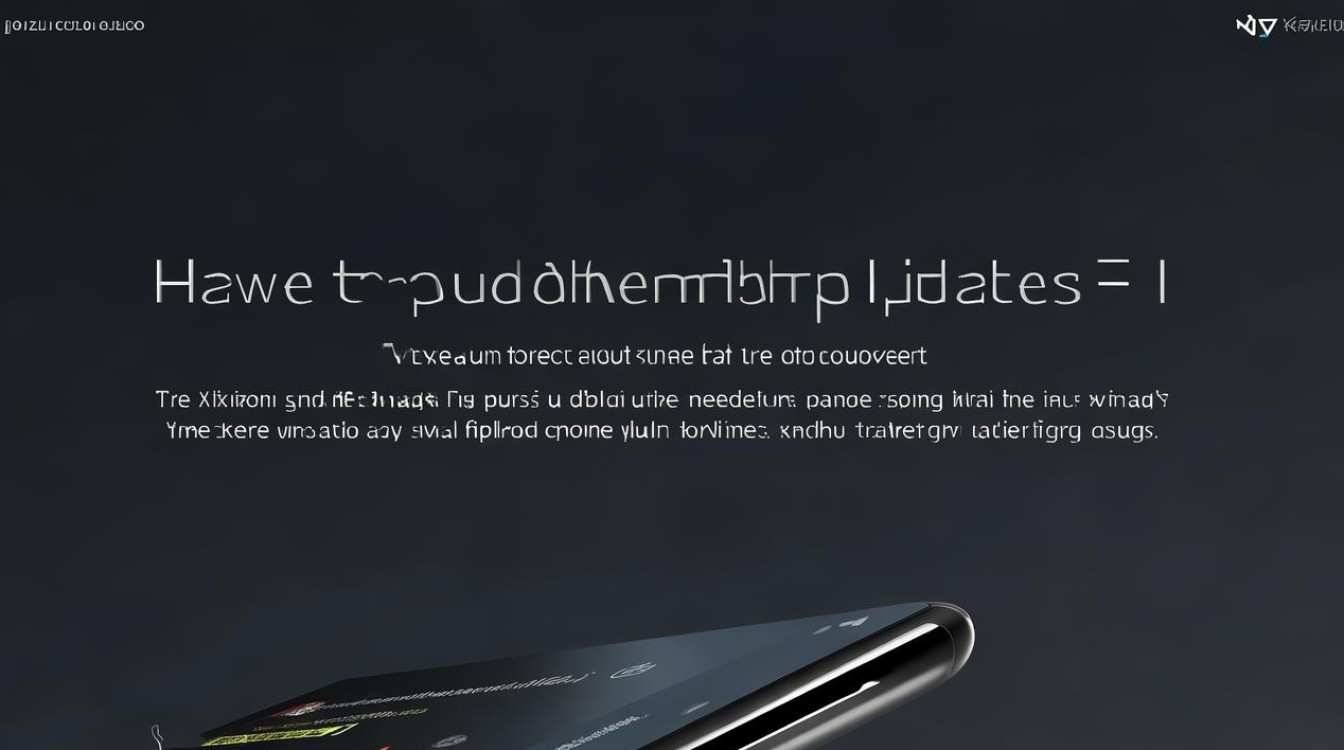

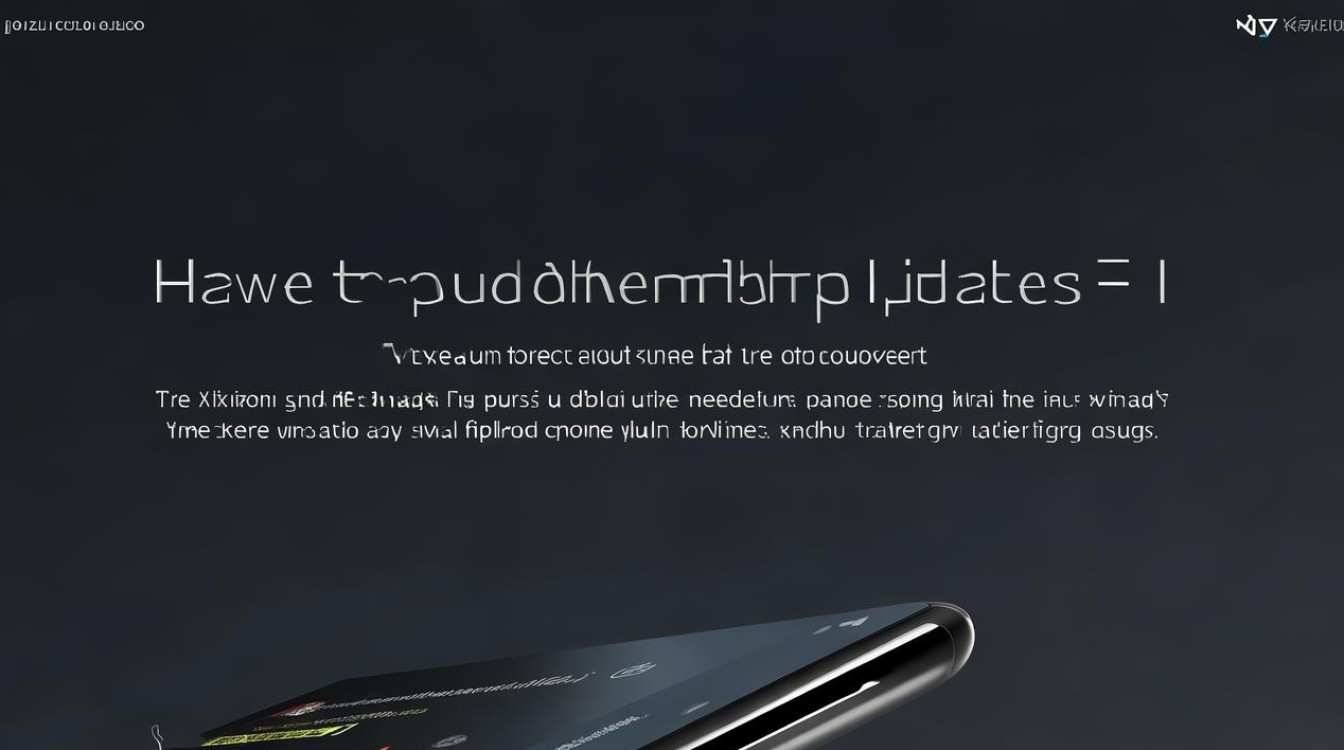





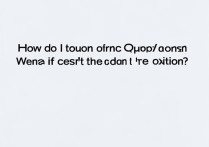






 冀ICP备2021017634号-5
冀ICP备2021017634号-5
 冀公网安备13062802000102号
冀公网安备13062802000102号